Piezīme
Lai piekļūtu šai lapai, nepieciešama autorizācija. Varat mēģināt pierakstīties vai mainīt direktorijus.
Lai piekļūtu šai lapai, nepieciešama autorizācija. Varat mēģināt mainīt direktorijus.
Mēs pašlaik pārvietojam lietojumprogrammu lietotāju pārvaldību no mantotā tīmekļa klienta, kā dokumentēts rakstā Iespējot vai atspējot lietojumprogrammas lietotājus. Veiciet šīs darbības, lai pārvaldītu lietojumprogrammas lietotājus Power Platform administrēšanas centrā.
Piezīmes
Tagad tiek atbalstīta neaktīva lietojumprogrammas lietotāja dzēšana.
Padoms
Apskatiet video: Lietojumprogrammu lietotāju, drošības lomu, darba grupu un lietotāju Power Platform administrēšana administrēšanas centrā.
Programmas lietotāju skatīšana vidē
Lapā Programmas lietotāji varat apskatīt un pārvaldīt programmas lietotājus. Pielāgotais lietotnes tips ir jūsu lokālās lietotnes reģistrācija, kas izveidota ID Microsoft Entra .
- Pierakstieties Power Platform administrēšanas centrā.
- Navigācijas rūtī atlasiet Pārvaldīt.
- Rūtī Pārvaldīt atlasiet Vide. Pēc tam atlasiet vidi.
- Atlasiet Iestatījumi.
- Atlasiet Lietotāji + atļaujas un pēc tam atlasiet Programmas lietotāji.
Lietojumprogrammas lietotāja izveide
Savā vidē var izveidot nelicencētu programmas lietotāju. Šim lietojumprogrammas lietotājam tiek piešķirta piekļuve jūsu vides datiem tā lietotāja vārdā, kurš izmanto jūsu lietojumprogrammu.
Vidē katrai Microsoft Entra reģistrētajai lietojumprogrammai var būt tikai viens lietojumprogrammas lietotājs.
Pierakstieties Power Platform administrēšanas centrā.
Navigācijas rūtī atlasiet Pārvaldīt.
Rūtī Pārvaldīt atlasiet Vide. Pēc tam atlasiet vidi.
Atlasiet Iestatījumi.
Atlasiet Lietotāji + atļaujas un pēc tam atlasiet Programmas lietotāji.
Atlasiet + Jauns programmas lietotājs, lai atvērtu lapu Izveidot jaunu programmas lietotāju.
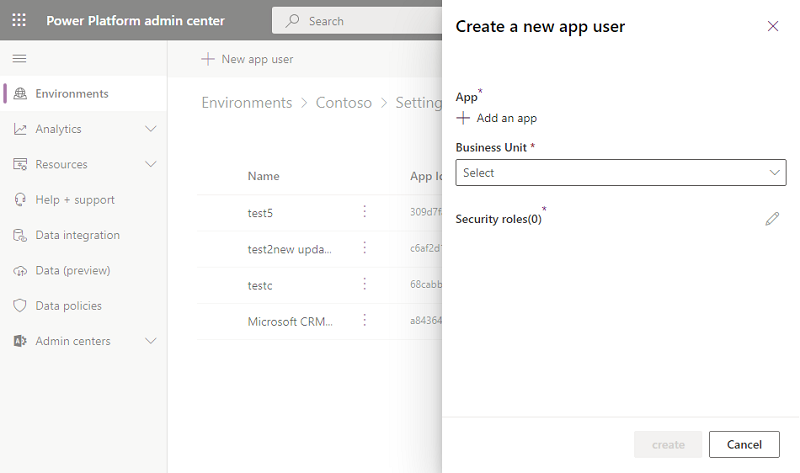
Atlasiet + Pievienot programmu , lai izvēlētos reģistrēto Microsoft Entra lietojumprogrammu, kas izveidota atlasītajam lietotājam, un pēc tam atlasiet Pievienot.
Piezīmes
Papildus lietojumprogrammas nosaukuma vai lietojumprogrammas ID ievadīšanai varat ievadīt arī Azure pārvaldītās identitātes lietojumprogrammas ID. Pārvaldītās identitātes vajadzībām neievadiet pārvaldītās identitātes lietojumprogrammas nosaukumu, tā vietā izmantojiet pārvaldītās identitātes lietojumprogrammas ID.
Uzņēmumu lietojumprogrammas netiek rādītas lietojumprogrammu sarakstā, sarakstā tiek rādītas tikai Microsoft Entra programmu reģistrācijas. Meklējiet vairāku nomnieku lietojumprogrammu pēc nosaukuma vai ID, lai to piešķirtu lietojumprogrammas lietotājam.
Atlasītā Microsoft Entra lietotne tiek parādīta sadaļā Lietotne. Varat atlasīt Edit (
 ), lai izvēlētos citu Microsoft Entra lietojumprogrammu. Sadaļā Uzņēmuma struktūrvienība nolaižamajā sarakstā atlasiet struktūrvienību.
), lai izvēlētos citu Microsoft Entra lietojumprogrammu. Sadaļā Uzņēmuma struktūrvienība nolaižamajā sarakstā atlasiet struktūrvienību.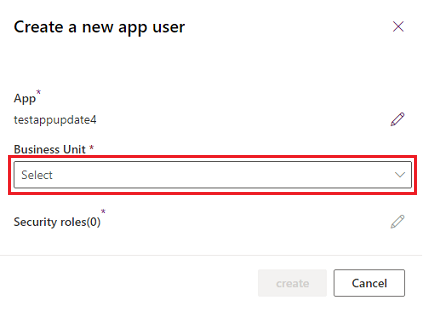
Pēc struktūrvienības izvēles varat atlasīt
 sadaļu Drošības lomas , lai izvēlētos drošības lomas izvēlētajai struktūrvienībai, ko pievienot jaunajam lietojumprogrammas lietotājam. Pēc drošības lomu pievienošanas atlasiet Saglabāt.
sadaļu Drošības lomas , lai izvēlētos drošības lomas izvēlētajai struktūrvienībai, ko pievienot jaunajam lietojumprogrammas lietotājam. Pēc drošības lomu pievienošanas atlasiet Saglabāt.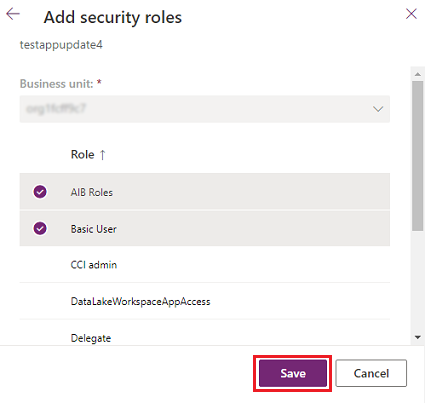
Atlasiet Izveidot.
Programmas lietotāja detalizētās informācijas skatīšana vai rediģēšana
Lai skatītu vai rediģētu lietojumprogrammas lietotāja informāciju, veiciet tālāk norādītās darbības.
- Pierakstieties Power Platform administrēšanas centrā.
- Navigācijas rūtī atlasiet Pārvaldīt.
- Rūtī Pārvaldīt atlasiet Vide. Pēc tam atlasiet vidi.
- Atlasiet Iestatījumi.
- Atlasiet Lietotāji + atļaujas un pēc tam atlasiet Programmas lietotāji.
- Atlasiet programmas lietotāju un pēc tam atlasiet Detalizēti.
Lapā Detalizēti tiek rādīti šādi programmas lietotāja rekvizīti:
- Nosaukums/vārds, uzvārds
- Microsoft Entra lietojumprogrammas ID
- Novads
- Piešķirtās drošības lomas
- Programmas tips
- Biznesa vienība
- E-pasta adrese
Varat rediģēt tikai struktūrvienības, e-pasta adreses un drošības lomu rekvizītus.
Lietojumprogrammas lietotājvārda sinhronizēšana ar lietojumprogrammas nosaukumu Microsoft Entra
Kad lietojumprogrammas lietotājs tiek izveidots pirmoreiz, lietotājvārds ir tāds pats kā reģistrētās Microsoft Entra lietojumprogrammas nosaukums. Abi nosaukumi var tikt sinhronizēti, kad tiek mainīts lietojumprogrammas nosaukums Microsoft Entra . Lietojumprogrammas lietotājvārdu var sinhronizēt ar lietojumprogrammas nosaukumu Microsoft Entra , lapā Detalizēta informācija atlasot Atsvaidzināt .
Piezīmes
Atsvaidzināt un lietotnes nosaukums Microsoft Entra tiek rādīts tikai tad, ja abi nosaukumi nav sinhronizēti.
Pārvaldīt programmas lietotāja lomas
Papildus ieejas punkta izmantošanai lapā Detalizēta informācija lomu pārvaldībai lapas Lietojumprogrammas lietotāji izvēlnes joslā varat atlasīt Rediģēt drošības lomas . Ja lietojumprogrammas lietotājam jau ir piešķirtas lomas, šīs lomas tiek parādītas kā atlasītas lapā.
Varat atlasīt vai noņemt lomu atlasi un pēc tam atlasīt Saglabāt. Visas atlasītās lomas kļūst par lietojumprogrammas lietotājam pašreiz piešķirtajām lomām. Nekādas neatlasītās lomas netiek piešķirtas.
Piezīmes
Visi jūsu lietojumprogrammas lietotāji var darboties jebkurā vidē, kas ir aizsargāta ar drošības grupu , nebūdami drošības grupas dalībnieki.
Programmas lietotāja aktivizēšana vai deaktivizēšana
Lai aktivizētu vai deaktivizētu lietojumprogrammas lietotāju, veiciet tālāk norādītās darbības.
Dodieties uz Lietojumprogrammas lietotāja lapu.
Lai aktivizētu programmas lietotāju, izvēļņu joslā atlasiet Aktivizēt un apstiprinājuma dialogā atlasiet Aktivizēt.
Lai deaktivizētu programmas lietotāju, izvēļņu joslā atlasiet Deaktivizēt un apstiprinājuma dialogā atlasiet Deaktivizēt.
Neaktīva lietojumprogrammas lietotāja dzēšana
Lai izdzēstu neaktīvu lietojumprogrammas lietotāju, veiciet tālāk norādītās darbības.
- Dodieties uz Lietojumprogrammas lietotāja lapu.
- Atlasiet neaktīvu lietojumprogrammas lietotāju.
- Komandjoslā atlasiet Dzēst .
- Apstiprinājuma dialoglodziņā atlasiet Dzēst .
Piezīmes
Var izdzēst tikai lietojumprogrammas lietotājus ar neaktīvu stāvokli. Pirms šo lietotāju ierakstu var izdzēst visi ieraksti, kas pieder neaktīvajiem lietojumprogrammu lietotājiem. Lietojumprogrammas lietotāju var pievienot atpakaļ videi, ja lietojumprogrammas lietotājs joprojām pastāv jūsu Microsoft Entra lietotņu reģistrācijās.
Informācijas skatīšana par sistēmas nodrošinātajām lietojumprogrammu lietotājiem
Katrā no jūsu vidēm ir sistēmas nodrošināto lietojumprogrammu lietotāju kopa. Tagad varat skatīt šos lietojumprogrammas lietotājus Power Platform administrēšanas centrā.
- Pierakstieties Power Platform administrēšanas centrā.
- Navigācijas rūtī atlasiet Pārvaldīt.
- Rūtī Pārvaldīt atlasiet Vide. Pēc tam atlasiet vidi.
- Atlasiet Iestatījumi.
- Atlasiet Lietotāji + atļaujas un pēc tam atlasiet Programmas lietotāji.
- Komandjoslā atlasiet opciju Filtrs .
- Atlasiet opciju Platforma . Tiek parādīts platformas, lietojumprogrammas lietotāju saraksts vidē.
- Atlasiet lietojumprogrammas lietotāju.
- Komandjoslā atlasiet Detalizēta informācija , lai skatītu informāciju par platformu, lietojumprogrammas lietotāju.
- Atlasiet Aizvērt , lai atgrieztos lietojumprogrammas lietotāju sarakstā.